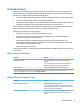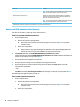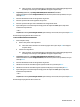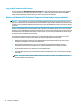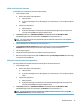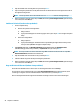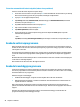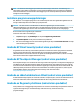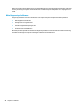User manual
Table Of Contents
- Välkommen
- Komponenter
- Nätverksanslutningar
- Ansluta datorn till ett trådlöst nätverk
- Ansluta datorn till ett trådbundet nätverk
- Navigering på skärmen
- Underhållningsfunktioner
- Energihantering
- Stänga av datorn
- Ställa in energialternativ
- Säkerhet
- Skydda datorn
- Använda lösenord
- Använda antivirusprogramvara
- Använda brandväggsprogramvara
- Installera programvaruuppdateringar
- Använda HP Client Security (endast vissa produkter)
- Använda HP Touchpoint Manager (endast vissa produkter)
- Använda en säkerhetskabel som tillval (endast vissa produkter)
- Använda en fingeravtrycksläsare (endast vissa produkter)
- Underhåll
- Säkerhetskopiering och återställning
- Computer Setup (BIOS), TPM och HP Sure Start
- Använda HP PC Hardware Diagnostics (UEFI)
- Specifikationer
- Elektrostatisk urladdning
- Tillgänglighet
- Index
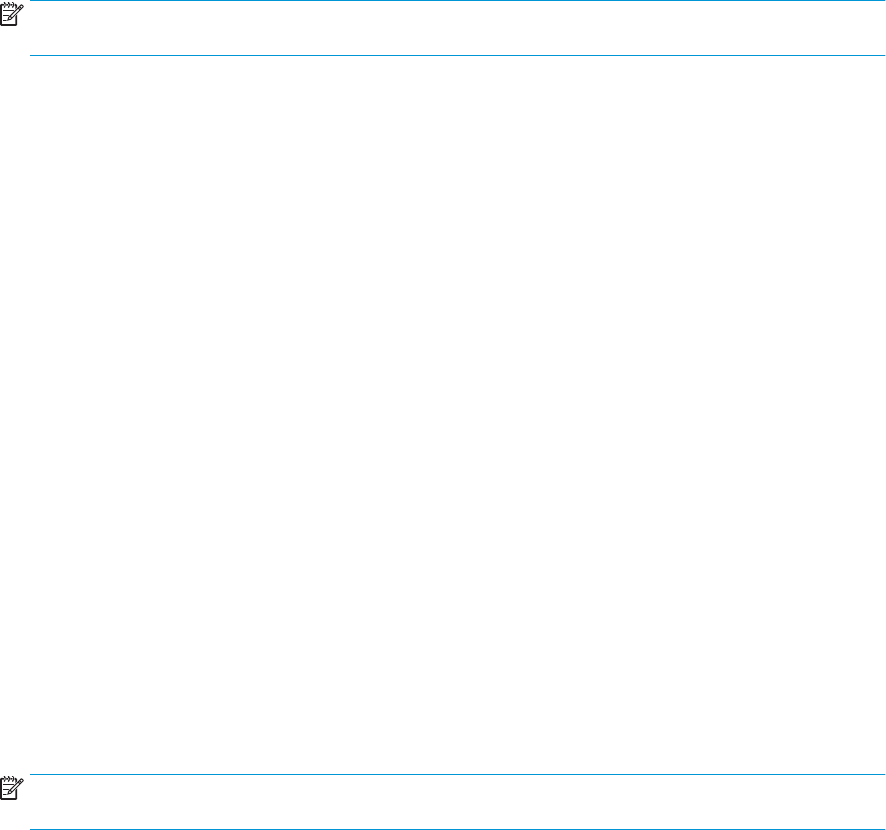
Ställa in ett DriveLock-lösenord
Så här ställer du in ett DriveLock-lösenord i Computer Setup:
1. Starta Computer Setup.
●
Datorer eller plattor med tangentbord:
1. Stäng av datorn.
2. Tryck på strömknappen och när HP-logotypen visas trycker du på f10 för att öppna Computer
Setup.
●
Plattor utan tangentbord:
1. Stäng av plattan.
2. Tryck på strömknappen i kombination med volymsänkningsknappen tills startmenyn visas
och tryck sedan på F10 för att öppna Computer Setup.
2. Välj Security (Säkerhet), välj Hard Drive Utilities (Hårddiskhjälpmedel) eller Hard Drive Tools
(Hårddiskverktyg) (endast vissa produkter), välj DriveLock och tryck sedan på Retur.
OBS! För vissa produkter kan du bli ombedd att ställa in ett DriveLock-lösenord och att ange BIOS-
administratörslösenordet.
3. Välj den hårddisk som du vill skydda och tryck sedan på Retur.
4. Välj Set DriveLock Master Password (Ställ in huvudlösenord för DriveLock) eller Set DriveLock
Password (Ställ in DriveLock-lösenord) (endast vissa produkter) och tryck sedan på Retur.
5. Läs varningen noggrant.
6. Följ instruktionerna på skärmen för att ställa in ett DriveLock-lösenord.
7. När du vill avsluta Computer Setup väljer du Main (Huvudmeny) Save Changes and Exit (Spara ändringar
och avsluta) och sedan Yes (Ja).
Aktivera DriveLock (endast vissa produkter)
För vissa produkter kan du behöva följa dessa anvisningar för att aktivera DriveLock.
1. Starta Computer Setup.
●
Datorer eller plattor med tangentbord:
1. Stäng av datorn.
2. Tryck på strömknappen och när HP-logotypen visas trycker du på f10 för att öppna Computer
Setup.
●
Plattor utan tangentbord:
1. Stäng av plattan.
2. Tryck på strömknappen i kombination med volymsänkningsknappen tills startmenyn visas
och tryck sedan på F10 för att öppna Computer Setup.
2. Välj Security (Säkerhet), välj Hard Drive Utilities (Hårddiskhjälpmedel) eller Hard Drive Tools
(Hårddiskverktyg) (endast vissa produkter), välj DriveLock och tryck sedan på Retur.
OBS! På vissa produkter kan du bli ombedd att ange BIOS-administratörslösenordet och välja Set
DriveLock Password (Ställ in DriveLock Password).
Använda lösenord 43